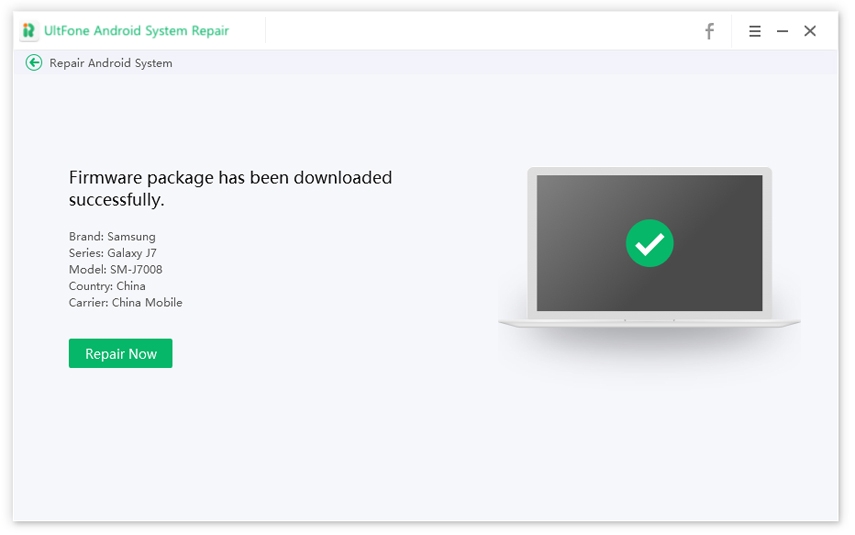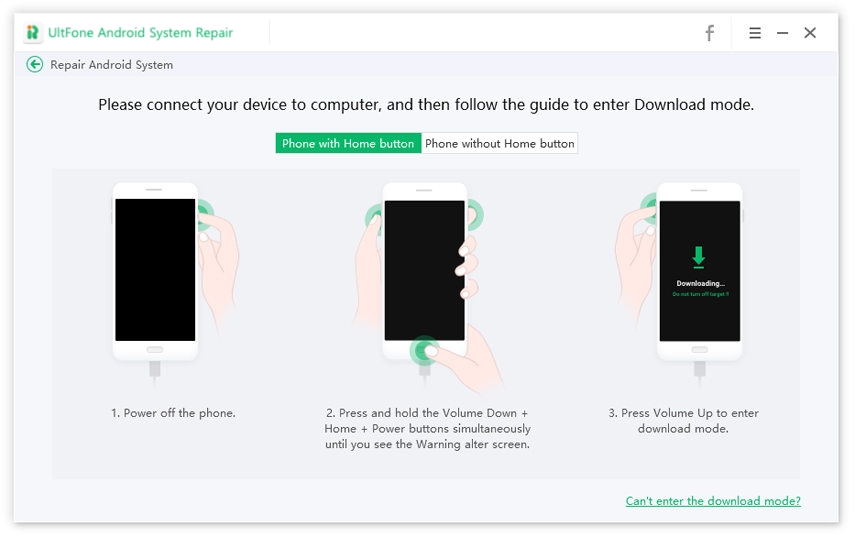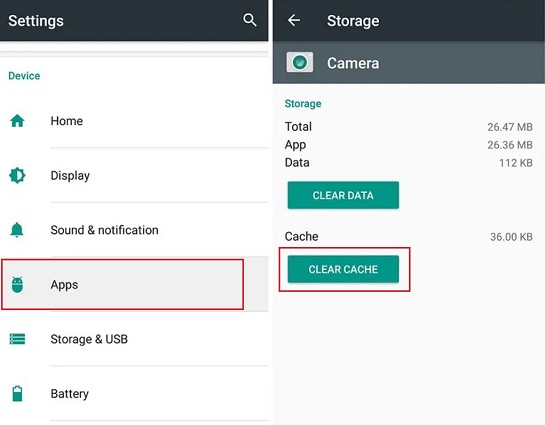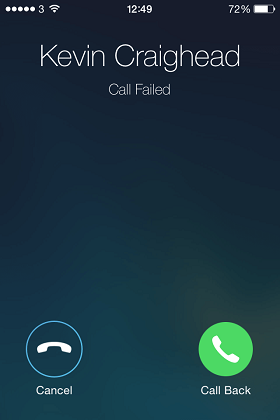Wie man den Fehler „System UI reagiert nicht“ auf dem Android-Handy behebt
 Niklas
Niklas- Updated on 2023-03-20 to Android reparieren
Auf meinem Samsung Galaxy S8 erscheint jedes Mal die Fehlermeldung „Leider reagiert die Systemoberfläche nicht“, wenn ich versuche, die Home-Taste zu drücken und zu halten. Der Fehler trat auf, nachdem ich mein Gerät auf das neueste Betriebssystem aktualisiert hatte. Gibt es eine Möglichkeit, ihn zu beheben?
Der Fehler „System UI reagiert nicht“ ist eine häufige Android-Fehlermeldung, die bei verschiedenen Nutzern auftritt. Obwohl der Fehler häufig bei Samsung-, LG- und Motorola-Geräten auftritt, kann er bei jedem Android Smartphone ausgelöst werden. Wenn du die gleiche Pop-up-Meldung auf deinem Bildschirm siehst, verstehen wir deine Frustration.
Deshalb haben wir einen detaillierten Leitfaden zur Behebung von „System UI reagiert nicht“ für S8/S6/LG zusammengestellt. Also, fangen wir ohne Umschweife an.

- Was bedeutet es, dass die System-UI nicht reagiert?
- Die beste Methode, um den Fehler „System UI reagiert nicht“ zu beheben
- Andere Tipps zur Behebung des Fehlers „System UI reagiert nicht“ in Android
- Videoanleitung zur Behebung des Fehlers „System UI reagiert nicht“ unter Android
Lesen Sie auch: 5 Lösungen, um das Hängenbleiben im Fastboot Modus auf Android zu beheben
Was bedeutet es, dass die System UI nicht reagiert?
Sehen wir uns zunächst an, was System UI bedeutet. „com.android.systemui reagiert nicht“ bedeutet, dass die Benutzeroberfläche deines Smartphones beim Versuch, eine App oder einen Dienst zu laden, abgestürzt ist. Dieser Fehler tritt häufig bei Nutzern auf, die ihr Smartphone kürzlich auf das neueste Betriebssystem aktualisiert haben. Es gibt jedoch auch andere Faktoren, die zu einem plötzlichen Absturz der System-Benutzeroberfläche führen können. Einige dieser Faktoren sind:
- Dein Gerät hat nicht genügend internen Speicher. Mangelnder Speicherplatz führt dazu, dass Apps nicht richtig ausgeführt werden können und du die Meldung „process.com.android.systemui wurde angehalten“ auf deinem Bildschirm siehst.
- Du hast Apps von Drittanbietern aus nicht vertrauenswürdigen Quellen (außer dem Google Play Store) installiert.
- Die SD-Karte in deinem Smartphone ist beschädigt oder korrumpiert.
- Du hast versehentlich wichtige Systemdateien gelöscht.
Nachdem du nun weißt, was die Android System UI ist, fragst du dich, wie du die System UI wieder in Gang bringen kannst? Lies weiter.
Die beste Methode, um den Fehler „System UI reagiert nicht“ zu beheben
Da verschiedene Faktoren den besagten Fehler auslösen können, kann es sein, dass du die Hauptursache nicht immer kennst. In diesem Fall ist es immer eine gute Strategie, sich auf ein professionelles Tool zu verlassen, um das Problem zu beheben. Wir empfehlen UltFone Android System Repair, eine professionelle Reparatursoftware, die speziell für die Behebung verschiedener Arten von Android Fehlern entwickelt wurde.
Mit diesem Tool kannst du über 150 Systemfehler beheben, auch wenn du nicht weißt, was das Problem auslöst. UltFone erkennt und behebt das Problem automatisch, damit du dein Gerät weiter benutzen kannst, ohne von Systemfehlern unterbrochen zu werden.
Die Schritte zur Behebung von „Leider hat die System UI angehalten“ mit UltFone Android System Repair
-
Schritt 1 Installiere und starte die Software auf deinem PC. Verbinde dann dein Android-Gerät mit dem Computer und klicke auf „Repair Android System“ (Android System reparieren), um zu starten.

-
Schritt 2 Klicke auf dem nächsten Bildschirm auf „Repair Now“ (Jetzt reparieren).

-
Schritt 3 Du wirst aufgefordert, die Geräteinformationen einzugeben. Verwende die Dropdown-Menüs, um den Gerätenamen und das Modell auszuwählen.

-
Schritt 4 Anhand der Informationen zu deinem Smartphone beginnt das Tool automatisch mit dem Download des richtigen „Firmware-Pakets“. Stelle sicher, dass dein Gerät mit einer aktiven Internetverbindung verbunden ist.

-
Schritt 5 Sobald das Firmware-Paket erfolgreich heruntergeladen wurde, siehst du eine Bestätigungsmeldung auf deinem Bildschirm. Klicke erneut auf „Repair Now“ (Jetzt reparieren), um fortzufahren.

-
Schritt 6 Um dein Gerät zu reparieren, musst du es zunächst in den „Download-Modus“ versetzen. Befolge einfach die Anweisungen auf dem Bildschirm, um den Download-Modus auf deinem Gerät zu aktivieren.

-
Schritt 7 Jetzt wird UltFone automatisch mit der Reparatur deines Smartphones beginnen. Dieser Vorgang kann ein paar Minuten dauern. Nachdem das Tool dein Gerät erfolgreich repariert hat, erhältst du die Meldung „Success“ (Erfolg).

Nach der Reparatur wird dein Android Handy neu gestartet. Das Problem mit dem Samsung System UI Fehler sollte nun gelöst sein.
Andere Tipps zur Behebung des Fehlers „System UI reagiert nicht“ in Android
Neben der Verwendung eines professionellen Tools wie UltFone Android System Repair gibt es noch einige andere Möglichkeiten, das Problem „System UI hat angehalten“ beim Samsung S7 zu beheben.
Tipp 1. Deinstalliere Google Updates, um das Problem der gestoppten System UI bei LG/Samsung/Android zu beheben
Wenn dein Gerät nach der Aktualisierung der Google-App anfängt zu blinken und die System UI nicht mehr reagiert, ist es gut möglich, dass die aktualisierte Version der App die Ursache des Problems ist. In diesem Fall kannst du die Google-Updates einfach deinstallieren, um den Fehler zu beheben. Gehe dazu zu Einstellungen > Apps und wähle die App „Google“ aus. Klicke dann auf die Schaltfläche „Updates deinstallieren“, um die neuesten Updates von deinem Gerät zu entfernen. Starte dein Smartphone neu und überprüfe, ob das Problem nun behoben ist oder nicht.
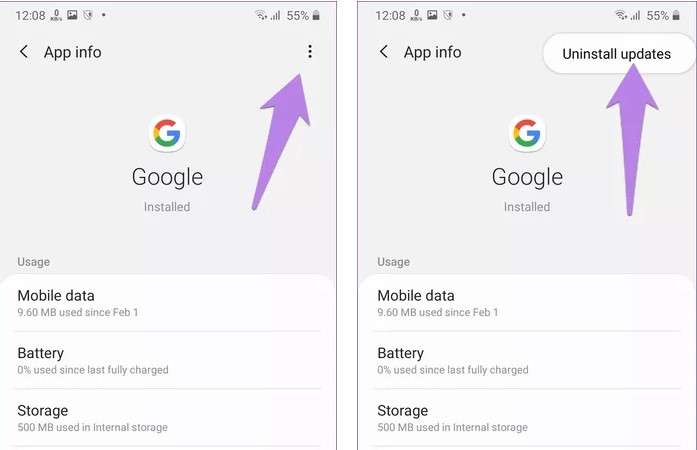
Tipp 2. Google App-Cache löschen
Wenn die Deinstallation der Google App-Updates das Problem nicht behebt, musst du auch den App-Cache löschen. Cache-Dateien werden automatisch erstellt, um den Gesamtprozess zu beschleunigen. Wenn sich jedoch zu viele Cache-Dateien anhäufen, kann dies auch verschiedene Systemfehler auslösen. Deshalb ist es immer ratsam, den App-Cache regelmäßig zu löschen.
Befolge diese Schritte, um den Google App-Cache auf deinem Android Gerät zu löschen.
- Schritt 1: Gehe zu „Einstellungen“ und wähle „Apps“.
- Schritt 2: Scrolle nach unten und öffne die App „Google“ in der Liste.
-
Schritt 3: Wähle „Speicher“ und tippe dann auf „Cache löschen“, um den App-Cache zu entfernen.

Tipp 3. Android-System aktualisieren
Eine veraltete Android-Version kann ebenfalls verschiedene Arten von Systemfehlern auslösen und der Fehler „System UI wurde angehalten“ ist einer von ihnen. Überprüfe, ob System-Updates auf deinem Gerät ausstehen und installiere sie so bald wie möglich. Um nach Android-Updates zu suchen, kannst du auf Systemmenü > Erweitert > System-Update gehen und auf die Schaltfläche „Nach Updates suchen“ klicken. Wenn ein Update verfügbar ist, installiere es sofort.

Tipp 4. Starte dein Gerät im abgesicherten Modus neu
Oft sind auch Anwendungen von Drittanbietern für das Auftreten verschiedener Systemfehler verantwortlich. Auch wenn es nicht einfach ist, eine bestimmte Drittanbieteranwendung zu identifizieren, kannst du leicht feststellen, ob sie das Problem verursacht oder nicht, indem du dein Gerät im abgesicherten Modus startest. Wenn ein Smartphone im abgesicherten Modus gebootet wird, werden nur wichtige System-Apps geladen und alle Drittanbieter-Apps sind deaktiviert. Wenn du den Fehler „Die System UI reagiert nicht“ im abgesicherten Modus nicht siehst, ist es klar, dass eine Drittanbieter-App das Problem verursacht.
Im Folgenden erfährst du, wie du ein Android-Gerät im abgesicherten Modus startest.
- Schritt 1: Halte die Einschalttaste 3-4 Sekunden lang gedrückt, bis du das Startmenü auf deinem Bildschirm siehst.
- Schritt 2: Tippe dann auf die Option „Ausschalten“ und halte sie ein paar Sekunden lang gedrückt, woraufhin die Meldung „Im abgesicherten Modus neu starten“ automatisch auf deinem Bildschirm erscheint. Klicke auf „Ok“, um deine Aktionen zu bestätigen und das Gerät wird im „abgesicherten Modus“ neu gestartet.
-
Schritt 3: Sobald du dich im abgesicherten Modus befindest, verwende dein Gerät eine Weile und überprüfe, ob der Fehler immer noch auftritt oder nicht. Ist dies nicht der Fall, starte dein Gerät normal neu und deinstalliere alle Drittanbieter-Apps nacheinander, um herauszufinden, welche das Problem verursacht.

Tipp 5. Setze dein Gerät auf die Werkseinstellungen zurück, um den Absturz der Systemoberfläche zu beheben
Wenn das Problem nicht behoben werden kann, musst du dein Gerät auf die Werkseinstellungen zurücksetzen, um den Fehler „System UI reagiert nicht“ beim Galaxy S7 zu beheben. Beim Zurücksetzen auf die Werkseinstellungen wird alles aus dem Speicher gelöscht und dein Gerät ist wieder wie neu. Achte jedoch darauf, dass diese Methode deine letzte Option ist und vergiss nicht, alle deine Dateien zu sichern, bevor du den Werksreset durchführst.

Videoanleitung zur Behebung des Fehlers „System UI reagiert nicht“ unter Android
Fazit:
Auch wenn System UI nicht mehr reagiert, wird die Firmware deines Geräts nicht beschädigt, aber es ist ziemlich nervig, wenn der Fehler immer wieder auftaucht. Wenn du mit demselben Fehler konfrontiert bist, helfen dir die oben genannten Lösungen, ihn zu beheben und dein Gerät ohne Unterbrechungen zu nutzen. Wenn du den Fehler sofort beheben willst, solltest du UltFone system repair verwenden. Die Software erkennt automatisch die Ursache und behebt das Problem, damit du wieder ein funktionierendes Android Smartphone hast.